使用 VBA 编辑器创建宏
使用 VBA 编辑器创建宏
您可以通过在 VBA 编辑器中编写代码来创建宏。在本章中,您将学习在何处以及如何编写宏代码。
VBA 对象和模块
在开始为宏编码之前,请了解 VBA 对象和模块。
- 使用您的第一个宏打开启用宏的工作簿。
- 单击功能区上的开发人员选项卡。
- 单击代码组中的 Visual Basic。
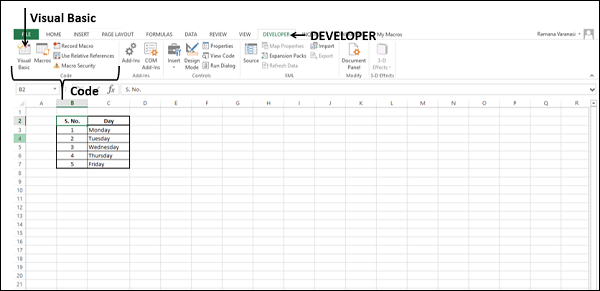
VBA 编辑器窗口打开。
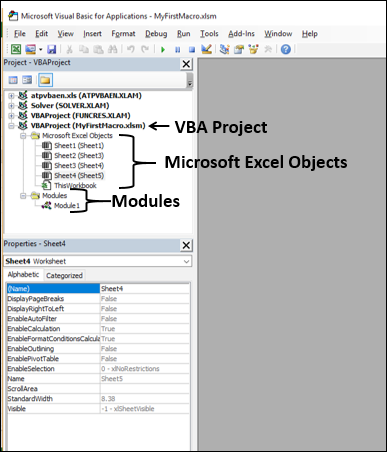
您将在“项目资源管理器”窗口中观察以下内容 –
-
启用宏的工作簿 – MyFirstMacro.xlsm 显示为 VBA 项目。
-
所有工作表和工作簿都显示为项目下的 Microsoft Excel 对象。
-
Module1 出现在 Modules 下。您的宏代码位于此处。
-
单击模块 1。
-
单击功能区上的“视图”选项卡。
-
从下拉列表中选择代码。
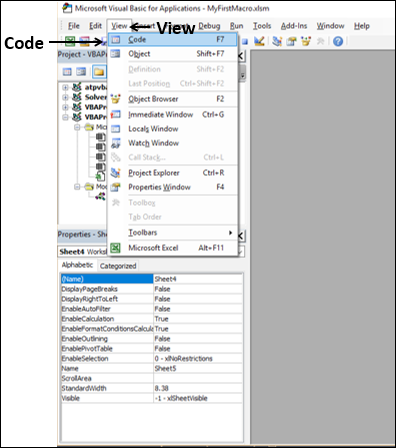
出现您的宏代码。
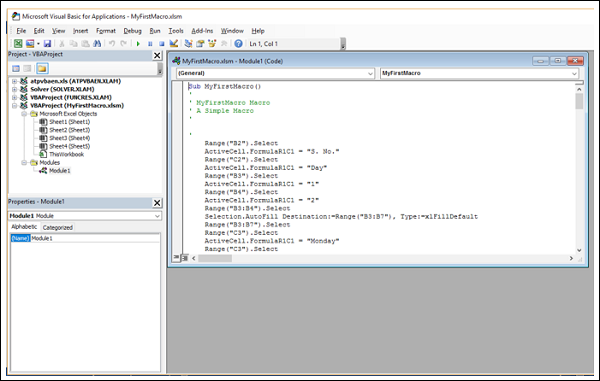
通过编码创建宏
接下来,在同一个工作簿中创建第二个宏——这次是通过编写 VBA 代码。
您可以分两步执行此操作 –
-
插入命令按钮。
-
编写代码,说明单击命令按钮时要执行的操作。
插入命令按钮
-
创建一个新的工作表。
-
在新工作表中单击。
-
单击功能区上的开发人员按钮。
-
单击控件组中的插入。
-
从Form Controls 中选择按钮图标。
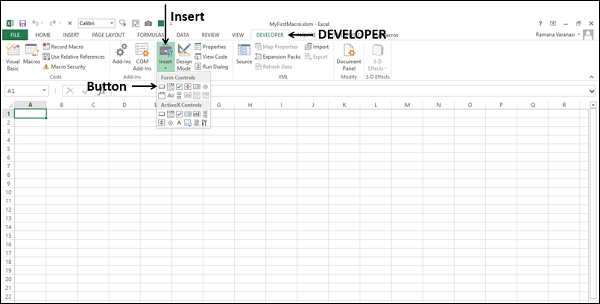
- 在工作表中单击要放置命令按钮的位置。
- 出现分配宏对话框。
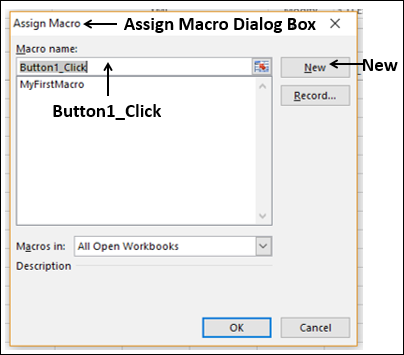
出现 Visual Basic 编辑器。
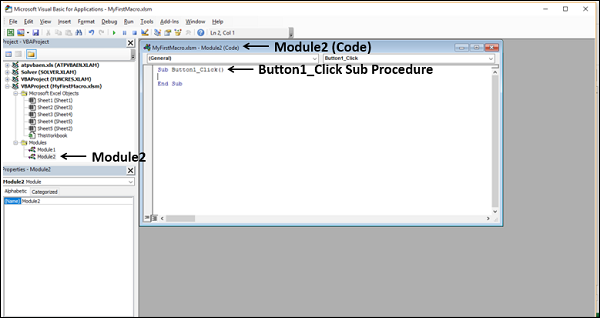
您将观察到以下内容 –
- 一个新模块——Module2 被插入到项目浏览器中。
- 出现标题为 Module2 (Code) 的代码窗口。
- 在 Module2 代码中插入了一个子过程 Button1_Click()。
编写宏
您的编码是由 VBA 编辑器本身完成的。
例如,输入 MsgBox “Best Wishes to You!” 在子程序Button1_Click()中。单击命令按钮时,将显示带有给定字符串的消息框。
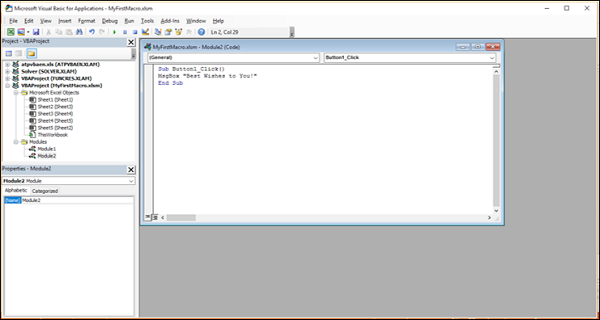
就是这样!您的宏代码已准备好运行。如您所知,VBA 代码不需要编译,因为它与解释器一起运行。
从 VBA 编辑器运行宏
您可以从 VBA 编辑器本身测试您的宏代码。
-
单击功能区上的运行选项卡。
-
从下拉列表中选择运行子/用户窗体。带有您键入的字符串的消息框出现在您的工作表中。
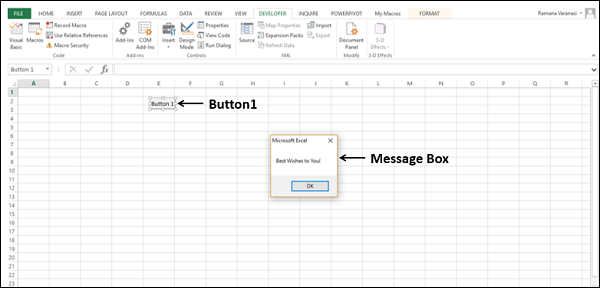
可以看到按钮被选中。在消息框中单击“确定”。您将被带回 VBA 编辑器。
从工作表运行宏
您可以从工作表中多次运行您编码的宏。
- 单击工作表上的某处。
- 单击按钮。消息框出现在工作表上。
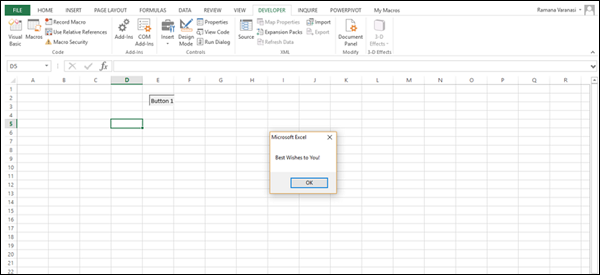
您已经通过编写 VBA 代码创建了一个宏。如您所见,VBA 编码很简单。
